Exchange-Administratoren erhalten häufig Fragen von Benutzern zur Verwaltung von Outlook-Kalendern und Kalenderfreigabefunktionen. Glücklicherweise ist das Teilen einzelner Microsoft Outlook 2007-Kalender sehr einfach – und Benutzer können es selbst einrichten. Hier sind die Schritte, die Sie mit Ihren Benutzern teilen können, um ihnen zu helfen, ihre Kalender zu teilen, persönliche Kalender anzupassen und mehrere Outlook-Kalender im Overlay-Modus anzuzeigen.
Freigeben eines Outlook 2007-Kalenders
Um einen Standardkalender freizugeben, öffnen Sie Ihren Kalender und wählen Sie Meinen Kalender freigeben in der Taskleiste auf der linken Seite aus. Outlook erstellt eine neue E-Mail-Nachricht mit der Betreffzeile — Sharing Invitation: <your name> – Calendar.
Diese Nachricht enthält zwei Kontrollkästchen (Abbildung 1, von denen das erste dem ausgewählten Empfänger ermöglicht, Ihren Kalender anzuzeigen. Mit dem zweiten Kontrollkästchen können Sie eine Anfrage senden, um den Kalender einer anderen Person anzuzeigen.

Abbildung 1. Geben Sie Ihren Kalender frei und senden Sie eine Anforderung zum Anzeigen des Outlook-Kalenders eines anderen Benutzers.
Festlegen der Outlook-Kalenderberechtigungen
Wenn Sie Ihren Kalender freigeben, werden Prüferberechtigungen standardmäßig zugewiesen. Dies bedeutet, dass der Empfänger schreibgeschützten Zugriff auf Ihren Kalender erhält. Sie können diese Einstellung einfach ändern.
Klicken Sie mit der rechten Maustaste auf die Liste für Ihren freigegebenen Kalender im Abschnitt Alle Kalenderelemente von Outlook und wählen Sie dann den Befehl Freigabeberechtigungen ändern. Outlook zeigt die Registerkarte Berechtigungen an (Abbildung 2).
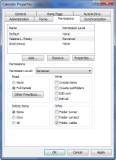
Abbildung 2. Auf der Registerkarte Berechtigungen wird eine Liste aller Personen angezeigt, die Ihren Microsoft Outlook 2007-Kalender anzeigen dürfen.
Auf dieser Registerkarte werden alle Personen aufgelistet, die berechtigt sind, Ihren Kalender anzuzeigen. Outlook 2007 bietet mehrere vordefinierte Berechtigungsschemata, oder Sie können einen benutzerdefinierten Satz von Berechtigungen erstellen.
 |
|
|
Mehr zu Outlook 2007: Vorhersagen der Leistung großer Outlook 2007-Postfächer Auswirkungen von Postfachregeln und Windows-Desktopsuche auf Outlook 2007 Vermeiden von Leistungsproblemen in Outlook 2007 bei Reparaturen
|
 |
 |
|
Freigeben benutzerdefinierter Outlook-Kalender
Outlook-Benutzer können auch mehrere Kalender erstellen. Ein Benutzer erstellt häufig einen persönlichen Kalender oder einen Kalender, der sich auf ein bestimmtes Projekt bezieht. Wenn Sie sich Abbildung 3 ansehen, werden Sie sehen, dass nicht standardmäßige (benutzerdefinierte) Kalender im Abschnitt Andere Kalender der Taskleiste auf der linken Seite aufgeführt sind.

Abbildung 3. Mit Outlook 2007 können Benutzer mehrere Kalender erstellen und anpassen.
Wenn ein Benutzer seinen Kalender freigibt, wird nur der Standardkalender freigegeben. Wenn eine andere Person Ihren Kalender anzeigt, kann diese Person die in Ihren anderen Kalendern aufgelisteten Frei / Gebucht-Informationen nicht sehen. Wenn Ihr Standardkalender anzeigt, dass Sie während einer bestimmten Zeit frei sind, sehen andere Benutzer Sie zu diesem Zeitpunkt als frei, unabhängig davon, was in Ihren anderen Kalendern geplant ist.
Sie können Ihre alternativen Kalender auch freigeben, indem Sie mit der rechten Maustaste auf den Kalender klicken, den Sie freigeben möchten, und Freigeben auswählen.
Öffnen des Outlook-Kalenders eines anderen Benutzers
Wenn Sie auf Abbildung 3 zurückblicken, werden Sie feststellen, dass die Kalender-Taskleiste die Option zum Öffnen eines freigegebenen Kalenders enthält. Diese Option zeigt ein Dialogfeld an, in dem Sie nach dem Namen des Empfängers gefragt werden, dessen Kalender Sie öffnen möchten.
Sie können den Namen des Empfängers entweder manuell eingeben oder auf die Schaltfläche Name klicken und den Empfänger aus der globalen Adressliste auswählen. Nachdem Sie den Namen des Empfängers angegeben haben, klicken Sie auf OK, um seinen Kalender zu öffnen.
Sobald Sie den Kalender öffnen, zeigt Outlook ihn neben Ihrem Kalender an (Abbildung 4). Eine Registerkarte oben in jedem Kalender gibt an, wessen Kalender Sie sich ansehen. Es sollte einfach sein, herauszufinden, welcher Kalender Ihnen gehört und welcher einem anderen Benutzer gehört, aber ohne Beschriftungen zu identifizieren, kann es verwirrend werden, wenn Sie mehr als zwei Kalender öffnen. Outlook öffnet bis zu 30 Kalender gleichzeitig.

Abbildung 4. Outlook zeigt Kalender nebeneinander an.
Anzeigen von Outlook-Kalendern im Überlagerungsmodus
Wenn Sie mehrere Outlook-Kalender anzeigen, kann das manuelle Vergleichen von Zeitplänen schwierig werden. Eine Lösung ist die Verwendung des Overlay-Modus, mit dem Sie die Frei / Gebucht-Informationen aller in einem gemeinsamen Kalender anzeigen können.
Um diese Funktion zu verwenden, klicken Sie mit der rechten Maustaste auf einen Kalender und wählen Sie die Option Im Überlagerungsmodus anzeigen. Abbildung 5 zeigt aus Outlook kombiniert Termine in einem Kalender und Farbcodes sie.

Abbildung 5. Der Overlay-Modus kombiniert alle Termine in einem einzigen Kalender.
Über den Autor: Brien M. Posey, MCSE, ist ein fünffacher Empfänger von Microsofts Most Valuable Professional (MVP) Award für seine Arbeit mit Exchange Server, Windows Server, Internet Information Services (IIS) und Dateisysteme und Speicher. Brien war CIO für eine landesweite Krankenhauskette und war einst für die Abteilung für Informationsmanagement in Fort Knox verantwortlich. Als freiberuflicher technischer Redakteur hat Brien für Microsoft, TechTarget, CNET, ZDNet, MSD2D, Relevante Technologien und andere Technologieunternehmen geschrieben. Sie können Briens persönliche Website besuchen unter www.brienposey.com .